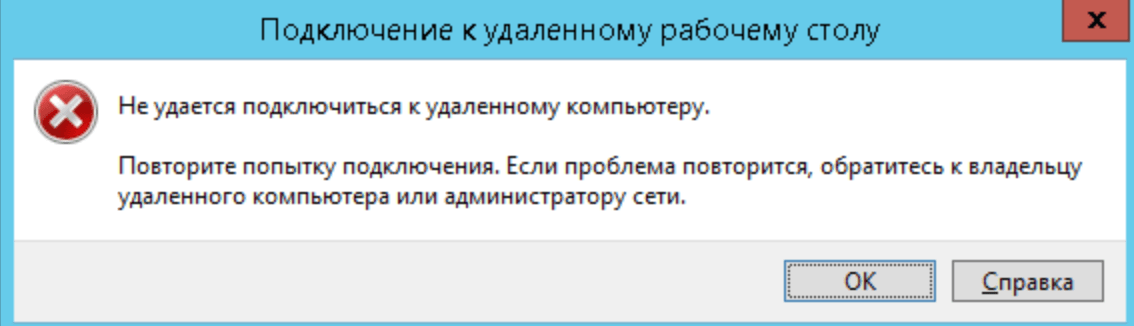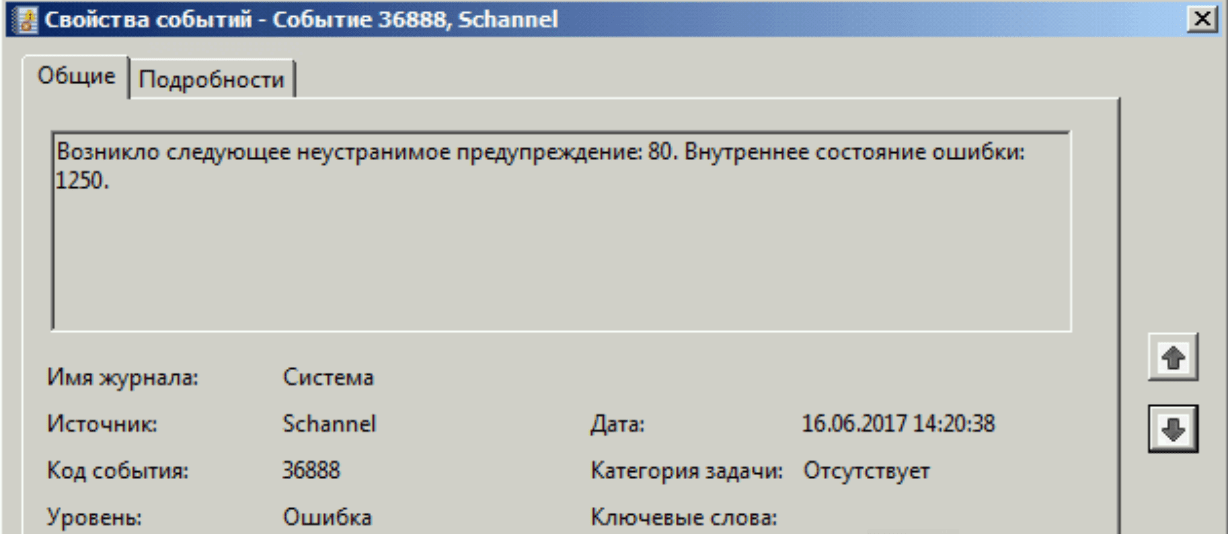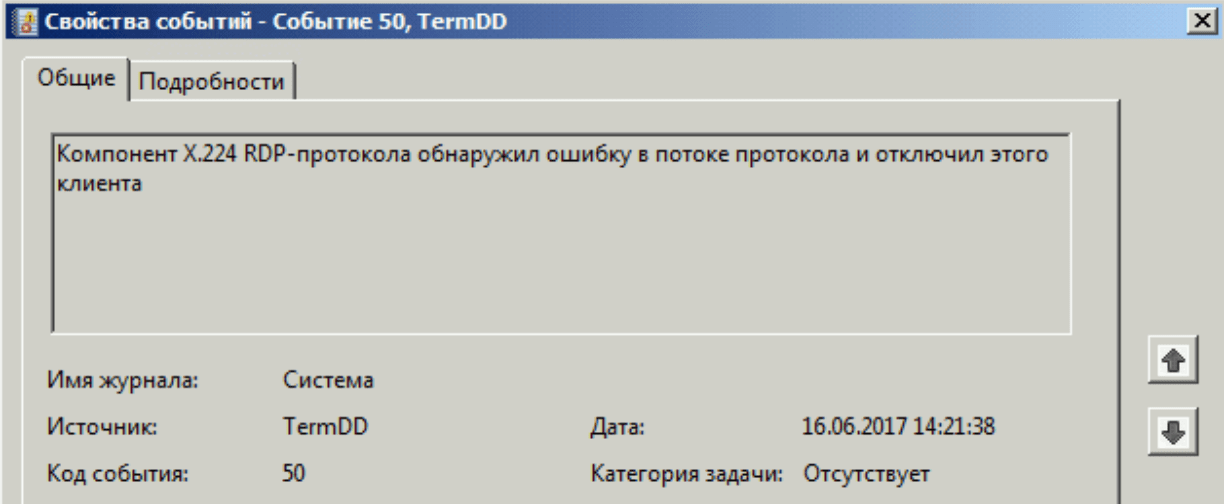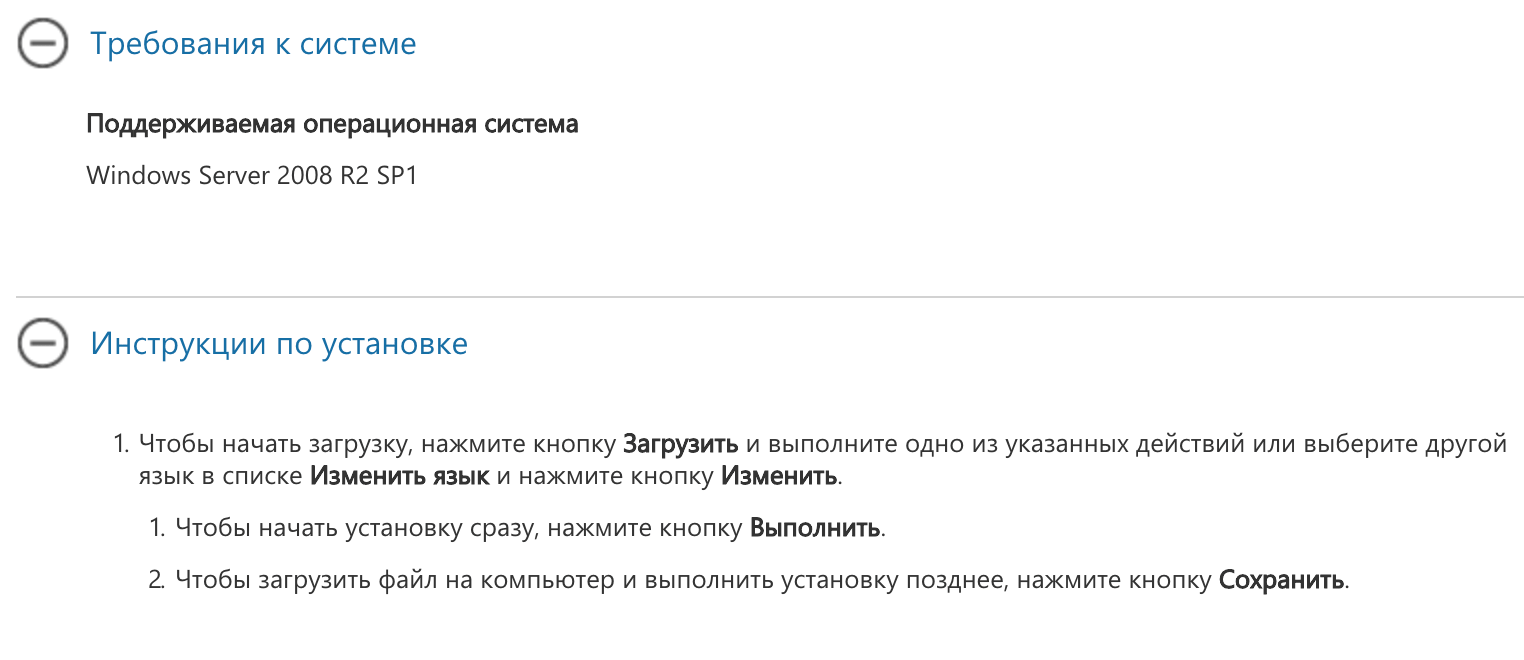Kb3011780 windows 7 x64
UpdatePack7R2 для обновления Windows 7 SP1 и Server 2008 R2 SP1

В системе должно быть не меньше 10 ГБ свободного места на винчестере и желательно не меньше 1 ГБ свободной оперативной памяти.
Для гибкой установки набора можно использовать следующие ключи и их комбинации:
- Ключ /Reboot для автоматической перезагрузки, если она потребуется.
- Ключ /S для полностью тихой установки без окон и сообщений. Регистр имеет значение.
- Ключ /Silent для пассивной установки — видно прогресс, но установка полностью автоматическая.
- Ключ /IE11 для установки браузера Internet Explorer 11 и его локализации.
- Ключ /Temp= позволяет задать временный рабочий каталог. Он не обязан быть пустым, но должен существовать.
- Ключ /NoSpace позволяет пропустить проверку свободного места на системном разделе, использовать не рекомендуется.
- Ключ /NoUSB отменяет интеграцию драйверов USB 3.0 и 3.1 в дистрибутив системы через проект Win7USB3.
- Ключ /NVMe интегрирует поддержку NVMe для системы и среды восстановления.
- Ключ /FixOn включает защиту от Meltdown и Spectre, а /FixOff её выключает. Без ключей для Win7 защита выключена, а для Win2008R2 включена.
- Нужно автоматически установить все обновления, IE11 и перезагрузить компьютер: UpdatePack7R2.exe /ie11 /silent /reboot
- Нужно скрыто установить все обновления к имеющимся продуктам, версию IE не менять, компьютер не перезагружать: UpdatePack7R2.exe /S
Следующие ключи предназначены для интеграции обновлений в дистрибутив:
- Ключ /WimFile= указывает расположение wim-файла, необходимо задавать абсолютный путь.
- Ключ /Index= указывает индекс системы в wim-файле, для каждого индекса необходимо выполнять интеграцию заново.
- Ключ /Index=* позволяет выполнить поочерёдную интеграцию обновлений во все индексы wim-файла.
- Ключ /Optimize разрешает оптимизировать размер wim-файла после интеграции обновлений.
- Ключ /Optimize=esd преобразует wim-файл в esd после интеграции обновлений.
- Перед указанием индекса полезно выполнить команду: Dism /Get-WimInfo /WimFile:C:install.wim (путь замените на свой).
- Нужно интегрировать IE11 и все обновления в 1 индекс: UpdatePack7R2.exe /ie11 /WimFile=C:install.wim /Index=1
- Нужно интегрировать IE11 и все обновления во все индексы: UpdatePack7R2.exe /ie11 /WimFile=C:install.wim /Index=*
- Нужно интегрировать только обновления к имеющимся продуктам, версию IE не менять: UpdatePack7R2.exe /WimFile=C:install.wim /Index=1
- Возможна автоматическая установка SP1, если он не установлен в системе. Для этого нужно расположить файлы Windows6.1-KB976932-X86.exe и Windows6.1-KB976932-X64.exe в одном каталоге с набором.
- Если рядом с набором есть UpdatePack7R2Start.cmd — он будет выполнен перед установкой обновлений, UpdatePack7R2Finish.cmd — после установки, UpdatePack7R2Wim.cmd — после интеграции обновлений. По умолчанию консольные окна будут показаны. Чтобы их скрыть, первая строка в cmd-файле должна начинаться с «:hide» (без кавычек). Набор обновлений отслеживает код выхода из cmd-файлов, на случай необходимости перезагрузки. Этот код равен 3010 (команда exit 3010).
- Если вы хотите применить свои твики после установки Internet Explorer 11 на рабочую систему, расположите в папке с набором файл ie11.reg и он будет импортирован автоматически.
- Некоторые ключи можно заменить переименованием самого файла набора. Так для установки IE11 можно добавить слово «ie11» в любое место имени файла набора, «−−» для автоматический перезагрузки и «++» для пассивной установки.
- Поддерживается интеграция аддонов: SmartFix, .NET Framework и DirectX. Файлы аддонов нужно расположить в одной папке с UpdatePack7R2.
- Нужно автоматически установить набор на рабочую систему вместе с IE11 и перезагрузить компьютер: переименуйте UpdatePack7R2.exe в UpdatePack7R2—ie11++.exe
- Это будет абсолютно аналогично использованию следующих ключей: UpdatePack7R2.exe /ie11 /silent /reboot
- Размер дистрибутива (wim-файл) будет увеличен на размер установленных обновлений.
- Интегрированные обновления можно будет удалить даже после установки системы.
- Рекомендуется выгружать из памяти резидентный антивирусный монитор на время работы набора.
- Подробный журнал установки обновлений находится в файле %WinDir%UpdatePack7.log.
- Установка на рабочую систему будет произведена в несколько этапов с перезагрузками.
Набор обновлений UpdatePack7R2 версия 19.11.15 : 546 комментариев
Александр, здравствуйте. Потратил двое суток на интеграцию, проверил две заготовки Install.wim в которые интегрировал успешно октябрьскую версию набора. С данной версией вот такой косяк… Интегрируясь в 32-битные редакции, всё показывает нормально. Интегрируясь в 64-битные редакции, одно обновление не встраивается и пишет «элемент не найден» и номер обновки KB3011780.
Это записи из обоих разрядностей»:
KB3011780 — Интеграция обновления успешно завершена
KB3011780 — Интеграция обновления успешно завершена
KB3011780 — Интеграция обновления успешно завершена
KB3011780 — Интеграция обновления успешно завершена
KB3011780 — Интеграция обновления успешно завершена
KB3011780 — Интеграция обновления успешно завершена
KB3011780 — Элемент не найден.
KB3011780 — Элемент не найден.
KB3011780 — Элемент не найден.
KB3011780 — Элемент не найден.
Разъясните, оно встроилось, или нет? Или так сообщает данная версия интегратора?
Если нужны полные логи, пришлю. Просто уже столько времени потратил, что закрадывается …..
Всё, что мог проверял. Не впервой вшивать.
На просторах инета нашёл августовскую (17.8.10) версию. Интегрирует в 64-бит без ошибки.
Ошибок не должно быть, проверьте оригинальность образа и сделайте интеграцию на другом компьютере, чтобы исключить аппаратные и программные ошибки.
Если в будущем будет опять, то подстегну другой выход. После основной интеграци ведь можно пройтись поверх интегрировав только пропущенное. Так ведь пойдёт?
dp0MOUNT
Dism.exe /Mount-Wim /WimFile:%
dp0install.wim /Index:1 /MountDir:%
dp0MOUNT
Dism.exe /image:%
dp0MOUNT /Add-Package /PackagePath:»%
dp0x86″
Dism.exe /Unmount-Wim /MountDir:%
dp0MOUNT /commit
Dism.exe /Mount-Wim /WimFile:%
dp0install.wim /Index:2 /MountDir:%
dp0MOUNT
Dism.exe /image:%
dp0MOUNT /Add-Package /PackagePath:»%
dp0x86″
Dism.exe /Unmount-Wim /MountDir:%
dp0MOUNT /commit
pause /b
Сократил простыню. Повторяю, интеграция через набор должна быть без ошибок, иначе у вас в ОС или железе есть проблема. Как думаете, если эта проблема проявляется только у вас и ни у кого больше, что вероятнее — проблема ваша или в наборе?
Всё выяснил. На новой виндовс 10 и интегрируются только для 86, а на 7 пофиг какая разрядность. И 32 и 64 шьются. Поэтому дело не в нарушении системы, а в самой версии. Пожеланице. Не могли бы вы сделать совместимость вашего пакета для интеграции и с виндовс 10 тоже? Не хочется уже слезать с неё, а делать сборки 7 есть желание. Ставить для этого 7 рядом мультизагрузкой и использовать виртуалку не вариант.
Набор обновлений полностью совместим с Windows 10.
Вот тот то и дело, что раньше шилось. Видать обновившись перестало. Специально сегодня ставил 7 на виртуалку и проверял но очень долго. Все обновки установились. Перейдя на основную 10 которая обновлялась — опять тоже обновление не ставится и только на 64-редакциях. Завтра не поленюсь поставлю 10 не обновлённую. Отпишусь.
Откатил обновление правда побоясь сначала так как слышал, что обновление на 10 круто завязано в системе. На всякий случай сделал Sfc / Scannow и чудо… обновление прошло без нюансов.
Нету. Уверен на все 500
Здравствуйте simplix, подскажите в каком обновлении содержатся обновления корневых сертификатов? Спасибо
Они собраны вручную из официальных источников на момент выпуска набора.
Огромная просьба. При интеграции реализуйте одноразовую распаковку обновлений независимо от количества редакций в Wim. А то каждый раз распаковываясь от 15 до 20 минут перед каждой редакцией, а их немало, аж 11 штук например у меня, вот и подсчитаем сколько времени занимает этот процесс суммарно. Mazahaka_Lab реализовал-же такое, но его пакет не нравится совсем. Спасибо.
Пользуйтесь повышением редакций, нет смысла делать отдельную интеграцию во все редакции.
Здравствуйте, дорогой simplix. У меня к вам есть несколько вопросов: 1. Почему редакция на 18, хотя сегодня только 15?) 2. Что изменилось по сравнению с февральской сборкой? Meltdown и spectre теперь неопасен, или вы сделали выбор установки на свой страх и риск?
Сейчас 18 год, 15 число. Поищите в шапке ссылку «история изменений». M&S не опасен, если вы запускаете только доверенные программы или работаете от имени администратора.
Уже час как висит «очистка, не выключайте компьютер», так должно быть?
При исправном компьютере не должно, вы всегда можете нажать отмену.
Постоянно выскакивает «синий экран смерти» — начиная с первой перезагрузки — когда идёт очистка от устаревших обновлений.
У синего экрана есть код, нужно записать его или сфотографировать.
Код ошибки 0x00000109
Причина xNtKrnl.exe
Виндовс — прошлогодняя сборка от m0nkrus.
SmartFix исправляет эту проблему.
Добавлен твик совместимости с антивирусами QualityCompat для корректной работы Windows Update. Можно поточнее про это и будет ли он виден в системе, или просто запись сидит в реестре? Если у меня WinKernel в модуле автоактивации (через SetupComplete), то не будет ли конфликтов?
Просто запись в реестре, конфликтов не будет.
Вот бы ещё расширить функционал добавкой как в Install.wim, так и в Boot.wim(ы) (через отдельный ключ) обновлений и драйверов для NVMe. Как-то продумать, если с набором обновлений положить загрузчики Boot.wim, драйверы и обновления NVMe, то интеграция NVMe пройдёт как в Boot.wim(ы) так и в сам Install.wim. Просто такая хотелочка.
Или может воплотить это в отдельном наборе. Спасибо.
Этого скорее всего не будет.
Александр, здравствуйте. У меня к вам есть ещё вопрос. Так как интеграция занимает много времени, а тут увидел, что теперь в 32-битные редакции распаковалось 177 обновок, а в 64-битные на одно меньше 176. Это правильно, так как давно такого не видел, чтобы для 64 бит было меньше? Всегда на одно-два больше наоборот чем для 32.
Один WIM обработал и решил перестраховать себя вопросом, а всё ли правильно с количеством обновлений стало и всё ли правильно тогда интегрировано? Ведь обрабатывать ещё один образ (они у меня для разных сборок). Жду ответа!! Спасибо.
Если ошибок в журнале нет, значит всё интегрируется правильно.
Окно с ошибкой «Не удается подключиться к удаленному компьютеру» возникает при попытке подключения к удаленному серверу через RDP-клиент. Исправление ситуации может требовать много времени из-за длительной диагностики причины проблемы, так как все настройки сети и подключения оказываются в порядке.
Попытка определить проблему и последующая трассировка показывает, что при попытке подключения клиент все-таки подключается к удаленному серверу. Все порты также исправно работают и оказываются доступны. Выходит, что компьютер успешно подключается к серверу, но тот его не пускает.
Оглавление:
Причины и история появления ошибки
Возникновение ошибки «Не удается подключиться к удаленному компьютеру» после ввода логина и пароля говорит о том, что порт доступен. Проблема началась с 2014 года, после того, как было выпущено обновление KB2992611. Этот пакет обновлений существенно ужесточил параметры безопасности.
Уровень безопасности и шифрования поднялся, но при этом появились непредвиденные последствия вроде этой ошибки. Последующие обновления ситуацию не исправили, а только ухудшали. Усиление безопасности Windows приводило к новым программным конфликтам между разными версиями ОС и сторонним ПО. К примеру, конкретно эта ошибка имеет одинаковые шансы появиться на Windows XP, 7, 8, 10, Windows Server 2012 и даже менее популярных версиях системы.
Причины возникновения ошибки:
- — Установка обновления KB2992611 и последующих.
- — Установка программного обеспечения, использующего шифрование — КриптоПро, VipNet.
- — Использование другого ПО, так или иначе связанного с шифрованием данных.
Это основные, но не единственные причины, по которым Windows вступает в конфликт с ПО и выдает ошибку с сообщением «Не удается подключиться к удаленному компьютеру. Повторите попытку подключения. Если проблема повторится, обратитесь к владельцу удаленного компьютера.»
Если начать просматривать логи Windows, то можно увидеть следующее системное предупреждение: «Возникло следующее неустранимое предупреждение: 80 (или 36888). Внутренне состояние ошибки: 1250.»
Помимо этого, можно найти информацию об ошибке в компоненте протокола: «Компонент X.224 RDP-протокола обнаружил ошибку в потоке протокола и отключил этого клиента.» Именно эта ошибка ответственна за то, что не удается установить соединение с удаленным компьютером по RDP-клиенту.
Если причиной появления проблемы стала конкретная программа, установленная недавно, самым простым способом будет ее удаление с компьютера. Практически всегда можно найти аналогичное по функционалу ПО, которое не будет вступать в конфликт с операционной системой. Если это невозможно, либо возникновение ошибки не связано с недавно установленным софтом, можно попробовать исправить ситуацию при помощи одного из советов ниже.
Исправление ошибки с RDP-подключением
Существует несколько способов исправить системную ошибку с RPD-подключением. Следует выбрать способ решения проблемы, наиболее подходящий для конкретной ситуации, в зависимости от вызвавшей ошибку причины. При помощи советов ниже можно исправить ошибку «Не удается подключиться к удаленному компьютеру. Повторите попытку подключения. Если проблема повторится, обратитесь к владельцу удаленного компьютера» в 9 из 10 случаев.
Первое, что следует сделать:
- Удалить программы «Крипто ПРО» и VipNet. Может помочь обновление данного ПО до последних версий. Если нужны конкретно эти программы, то следует убедиться, что установлены их последние версии. Если установлено другое ПО с аналогичным функционалом, его тоже может потребоваться удалить.
- Удалить обновления KB2992611 или другие, вызывающие проблему. Установить другие пакеты обновлений, где ошибка не возникает.
- Понизить системные требования Windows к шифрованию.
После выполнения этих действий Windows должна перестать конфликтовать с удаленным компьютером, и подключение успешно установится.
Удаление конфликтного ПО
Удаление «Крипто ПРО», VipNet и других программ с аналогичным функционалом или связанных с шифрованием — самый простой способ исправление проблемы. Деинсталляция ПО также является правильным и самым безопасным способом, поскольку исключает вмешательство в систему.
Если требуются конкретно эти программы, следует все равно удалить их и очистить систему от мусора при помощи CCleaner или аналогичного софта. После этого следует перезагрузить компьютер и убедиться, что ошибка при подключении к удаленному компьютеру более не появляется. Затем можно заново установить нужный софт, только использовать последнюе лицензионные версии — они не вызывают ошибки при RDP-подключении.
Откат изменений обновления KB2992611
В случае с обновлением KB2992611 есть два способа действий: переустановка этого обновление и установка других, перекрывающих проблемное.
Можно пойти двумя путями:
- Способ 1: установка пакетов обновлений KB3011780 и KB3018238 (последнее теперь идет вместе с пакетом обновлений KB2992611).
- Способ 2: удаление обновления KB2992611. После удаления следует попробовать еще раз подключиться к удаленному компьютеру, прежде чем ставить его снова. Повторная установка этой же версии обновления может привести к повторению проблемы со временем.
Указанные версии обновлений со временем могут становиться недействительными, поскольку будут перекрываться более новыми версиями. Следует посетить сайт Microsoft и проверить наличие обновлений. Для версий операционной системы начиная с Windows 7, все нужные обновления можно устанавливать через «Центр обновлений» в Панели управления.
Скачать обновление KB2992611 можно с официального сайта Microsoft по ссылке microsoft.com/ru-ru/download/
Скачать обновление KB3011780 можно по ссылке microsoft.com/ru-ru/download/ >
Данные обновления системы безопасности предназначены для Windows Server 2008 R2 x64 Edition. Это логично, так как ошибка часто возникает при попытке подключения компьютера к удаленному серверу, работающему под управлением Windows Server 2008.
Снижение требований к уровню шифрования
Этот способ советуется использовать в самом конце, так как он снижает общий уровень безопасности соединения. Тем не менее, уменьшение защиты RDP-соединения и понижение требований к шифрованию может помочь во многих случаях. Для того, чтобы это сделать, потребуется изменить настройки безопасности удаленного рабочего стола.
- Нажать кнопку «Пуск».
- Перейти во вкладку «Администрирование» -> «Удаленный рабочий стол».
- Открыть окно «Конфигурация узла сеансов удаленного рабочего стола».
- Выбрать пункт «Настройка для сервера».
- Открыть вкладку «Общее».
- Напротив строки «Уровень безопасности:» выбрать «Уровень безопасности RDP».
- В строке «Уровень шифрования» выбрать вариант «Низкий».
После того, как указанные действия были сделаны, ошибка должна исчезнуть. Можно сразу пробовать подключиться по RDP при помощи логина и пароля — соединение успешно установится. Если это не помогло, то следует воспользоваться одним из альтернативных вариантов решения проблемы.
Смена или обновление RDP-клиента
Самое простое, что можно сделать, если не помогают другие способы — использовать другой RDP-клиент. К примеру, можно загрузить Remote Desktop Manager. Несмотря на большое количество настроек, в базовом функционале программы достаточно просто разобраться. Не сложно найти другие бесплатные решения, избавляющие от ошибок подключения к удаленному ПК по RDP-протоколу.
Если нет желания ставить сторонний софт, можно постараться обновить штатный RDP-клиент от Microsoft. Наиболее стабильной версией считается RDP 8.1, в первую очередь предназначенная для Windows 7 SP1. Загрузить обновление клиента можно с официального сайта Microsoft.
Обновление работает на следующих версиях Windows: Windows 7 (Service Pack 1, Enterprise, Home Basic, Home Premium, Professional, Starter, Ultimate),Windows Server 2008 (R2 Service Pack 1, R2 Enterprise, R2 Datacenter, R2 Foundation, R2 Standard), Windows Web Server 2008 R2.
Указанные действия должны помочь в 99% случаев. Оставшемуся проценту можно посоветовать:
- Проверить настройки локальной политики сервера — они могут блокировать соединение. Настройка доступна в разделе «Администрирование» -> «Локальная политика безопасности».
- Попробовать отключить фаерволл и антивирус на стороне клиента, проверить настройки брандмауэра Windows.
- При использовании любого брандмауэра следует убедиться, что стандартный порт для удаленного рабочего стола открыт (порт RDP 3389).
- При попытке подключения с Windows XP к серверу на Windows Server 2008, на стороне сервера должна быть включена функция NLA (Network Level Authentication). В противном случае безопасное соединение не установится, и подключиться к удаленному устройству не получится. Проблема редкая, но это тот случай, который на стороне клиента решить не получится.
Удаленный компьютер может попросту находиться в спящем режиме. Для того, чтобы этого не происходило, следует в настройках выставить переход в спящий режим «Никогда». К удаленному компьютеру не получится подключиться, если на учетной записи пользователя не установлен пароль — эта мера необходима по соображениям безопасности. В конце концов, подключению могут мешать настройки NLA, если включена проверка подлинности на уровне сети на стороне сервера.
Microsoft буквально пару часов назад объявила о скором выходе нового обновления безопасности для всех версий Windows, которые в данный момент есть на рынке, за исключением XP, чья поддержка в начале этого года закончилась.
Так как это срочное обновление, означать это может одно, Microsoft наткнулась на критическую уязвимость в операционной системе, что требует экстренного исправления, поэтому компания не имеет выбора кроме как выпустить ее как можно скорее.
Microsoft выпустит обновление чуть позже сегодня, компания до сих пор не разглашает все подробности о данной уязвимости. Подробности можно будет узнать сегодня в 10 часов по тихоокеанскому времени. Все версии Windows получат обновление, в том числе: Windows Server 2003, Windows Vista, Windows Server 2008, Windows 7, Windows 8 и 8.1, Windows Server 2012, Windows Server 2012 R2, Windows RT, Windows RT 8.1, и Windows, 10 Technical Preview. Так как патч имеет статус «критически» — это означает, что нужна будет перезагрузка.